イントロダクション

今回はAviUtlで使用するテキストの特定部分の大きさをスクリプトを使って簡単に変更してみようという記事となります。

↑こんな感じで特定部分のフォントを小さくしたりできます。
↑こちらの記事で紹介している制御文字でも同じ事が出来ますけど、コードを入力するのが地味に面倒臭いので、スクリプトでパラメーター調整してくれるのは結構ありがたかったりします。
って事で、今回は『ひらがな小さ』というフォントの大きさを調整できるスクリプトの方を紹介していこうと思います。
いや、別に誤字ではなく本当にこういう名前のスクリプトだったりします。
↑ちなみに、作者様の配布動画がこちらとなります。
そんなに長い記事にはなりませんが、良ければ読んでいって下さいませ。

宜しくお願い致します。
『ひらがな小さ』スクリプトの導入~基本使用方法

スクリプトの導入方法
↑こちらの作者様の配布動画からリンクを辿ってスクリプトをダウンロードしてきて下さい。
ダウンロードしてきた『ひらがな小さ.anm』をAviUtlフォルダ内の『exedit.auf』と同じ階層にある『script』フォルダに入れれば導入完了です。
※scriptフォルダがない場合は新規作成して下さい。
スクリプトの使用方法(サンプル作成)
では、サンプル作成がてらスクリプトの基本的な使用方法を説明していこうと思います。
手順①AviUtlを起動して新規プロジェクトを作ります。画像サイズは適当でいいですが、私は1920×1080で作成する事にします。
手順②レイヤー1にテキストオブジェクトを生成します。
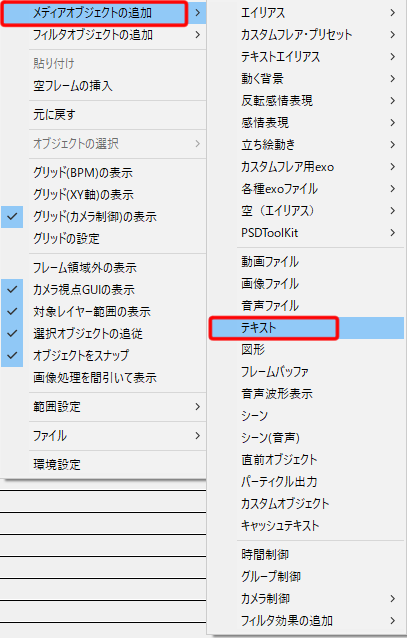
↑タイムラインのオブジェクトが何もない場所で右クリック→『メディアオブジェクトの追加』→『テキスト』を選択してテキストオブジェクトを生成したら、レイヤー1あたりに配置して下さい。
手順③アニメーション効果から先程導入した『ひらがな小さ』をテキストに付加します。

↑設定ダイアログ右上にある+マークをクリックして出現したリストの中から『アニメーション効果』を選択して下さい。

↑設定ダイアログからエフェクトの種類を『ひらがな小さ』に変更して下さい。
手順④設定ダイアログのパラメーターを変更します。
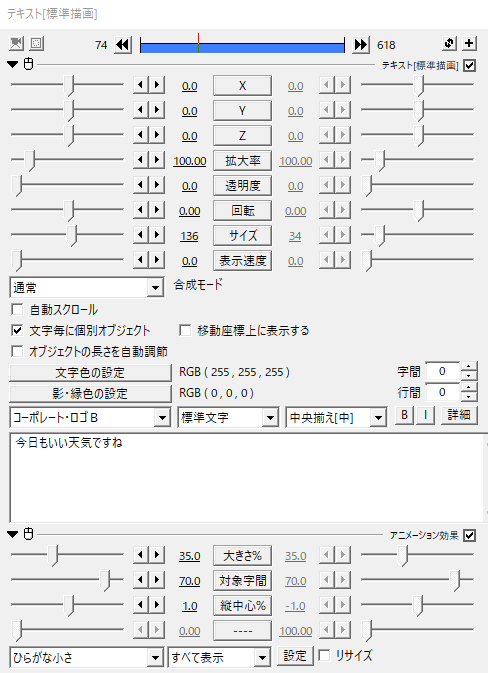
↑とりあえず私はこんな感じに設定しましたが、適当に自分好みの数値にしてみて下さい。
ちなみに、作者様の配布動画によるとテキストの『文字毎に個別オブジェクト』にチェックを入れておいた方が良いらしいです。ただアルファベットなんかを使う時なんかは外した方が見栄えがよくなる時もあるみたいなので、テキスト内容によって適当に外してみて下さい。

↑完成すると、こんな感じでデフォルト設定ではひらがなだけが小さくなります。
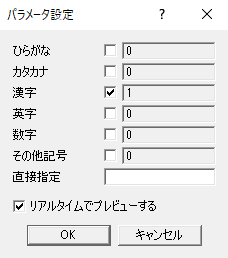
↑パラメータ設定で『ひらがな』のチェックを外して、『漢字』にチェックを入れると逆に漢字だけ小さくなります。

↑こんな感じで漢字とひらがなのバランスが逆になりますね。
では、基本的な使用方法も説明し終わりましたので、次項ではパラメーター説明をしていきましょう。
パラメーター説明

◎『大きさ%』は対象になっている文字の大きさを変更する事が出来ます。デフォルトでは『ひらがな』のみが対象になっていますが、後述するパラメータ設定を変更する事で対象の文字を決める事が出来ます。

↑こんな感じで対象になっている文字のみ大きさを変更する事が出来ます。
◎『対象字間』は文字通り対象となっている文字の字間を広くしたり狭くしたり出来ます。対象になっている文字以外の字間はそのまま動きませんので注意して下さい。

↑こんな感じで対象になっている文字のみ字間に広さを変更する事が出来ます。
◎『縦中心%』は対象になっている文字の上下の位置を変更する事が出来ます。

↑こんな感じで対象になっている文字のみ上下位置を変更する事ができます。
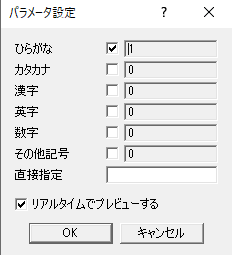
↑設定ダイアログの『設定』ボタンを押すと『パラメータ設定』がポップアップしてきます。
基本的には小さくしたい文字の種類にチェックを入れる事で対象文字を変更する事が出来ます。
『その他記号』は句読点とかが対象文字となります。
『直接指定』は文字を直接入力する事で、その文字を対象にする事が出来ます。
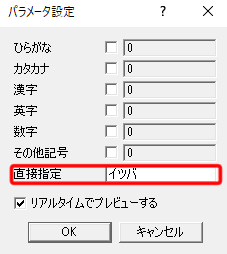
↑こんな感じで、小さくしたい文字を直接指定の欄に入力すると、

↑こういう風に特定の場所だけ文字の大きさを変更する事が出来ます。
以上です。
動画は勿論、サムネイルやブログのアイキャッチにも使用できるので雑に配布されているのに応用範囲がかなり広いです。
とりあえず入れておくと便利ですよ。
では、本日はここまで。

お疲れ様でした。
他のAviUtl関連の記事はこちらからどうぞ。
他のテキスト関連の記事はこちらからどうぞ。
他のAviUtlスクリプト紹介記事はこちら。
AviUtlプラグイン紹介記事はこちらです。
高成約率!ハイクオリティな動画編集オンライン講座【レバレッジエディット】
最短1ヶ月で動画編集スキルが身につく!【クリエイターズジャパン】
今回の記事作成時間&経費&日記

記事作成時間:約3時間
今回はあんまり時間なかったので短めの題材にしてみました。
あと、暫くぶりにイラスト作成してみようと、手術前に途中まで描いていた立ち絵を見てみたら、あんまり出来が良くなかったのでゼロから作り直そうかなと思い始めた今日この頃です。
時間が経ってから自作物を見ると、なぜか粗が目立つこの現象はなんなんでしょうね?
ともあれ、ぼちぼち次のステップに進まないといけないので、ちょいちょい作業を進めていこうと思います。
では、恒例の累計出費&記事作成時間を発表していきましょう。
お時間のある方は次項も読んでいって下さいませ。
総制作時間:約1257時間
累計支出:58,882円
本日のオススメ商品『ノンフライヤー 』!!!

今回ご紹介する商品は私の姉弟子オススメの『ノンフライヤー 』です。
要するに、素材そのものに含まれる油を使って揚げ物をするというコンセプトの機械ですね。
姉弟子曰く、油を使わずにそれっぽい揚げ物が出来るので、通常よりも楽で危険度が少ない事が最大のメリットらしいです。
毎年揚げ物を作っていて火事になる所が後を絶ちませんからね。
ただ、肝心の味の方は通常の油を使った方が美味しいです。元々の素材に油分が全然ないと、あんまり揚げ物っぽくならないらしいので、割と本末転倒ではありますが素材に油を塗ったりスプレーでかけたりした後で機械に入れた方が美味しくはなるようです。
とはいえ、から揚げとかなら結構それっぽい出来になりますので一人暮らしの方とかなら重宝すると思います。
作動音が大きいのが難点ですけどね。
興味のある方は購入してみても損はないと思いますよ。



